Neste documento, descrevemos como adicionar gráficos, tabelas, indicadores e quadros de pontuação a um painel personalizado usando o console do Google Cloud . É possível mostrar dados de métricas em um intervalo de tempo adicionando um gráfico de linhas, de área empilhada, de barras ou de mapa de calor. Se você só tiver interesse nas medições mais recentes, adicione uma tabela, um gráfico de pizza, um medidor, uma visão geral ou um mapa de árvore. Os medidores e quadros de visão geral mudam de cor com base em como o valor mais recente se compara aos limites de alerta e de perigo.
As visualizações que podem ser adicionadas aos painéis são chamadas coletivamente de widgets. Para informações gerais sobre os diferentes tipos de widgets, consulte Visão geral dos painéis.
Gráficos, tabelas, indicadores e quadros de visão nos painéis personalizados podem mostrar qualquer tipo de métrica que tenha um valor numérico ou de distribuição, incluindo métricas definidas pelo usuário e métricas com base em registros. Os gráficos não podem representar dados do tipo string.
Neste documento, descrevemos como adicionar gráficos, tabelas, indicadores e quadros de visão geral a um painel personalizado que mostra dados de série temporal. Para informações sobre como adicionar outros tipos de widgets aos seus painéis, consulte os documentos a seguir:
- Mostrar incidentes e gráficos para políticas de alertas
- Registros e erros
- Texto descritivo
- Objetivos de nível de serviço (SLOs) para um conjunto de serviços
- Gráficos que mostram os resultados de uma consulta da Análise de dados de registros
Para mais informações sobre a API Cloud Monitoring, consulte Gerenciar painéis por API.
Esse recurso só é compatível com projetos Google Cloud . Para configurações do App Hub, selecione o projeto host do App Hub ou o projeto de gerenciamento da pasta com app ativado.
Antes de começar
Faça o seguinte no projeto do Google Cloud em que você quer criar e gerenciar painéis:
-
Para receber as permissões necessárias para criar e modificar painéis personalizados usando o console do Google Cloud , peça ao administrador para conceder a você o papel Editor do Monitoring (
roles/monitoring.editor) do IAM no seu projeto. Para mais informações sobre a concessão de papéis, consulte Gerenciar o acesso a projetos, pastas e organizações.Também é possível conseguir as permissões necessárias usando papéis personalizados ou outros papéis predefinidos.
Para mais informações sobre papéis, consulte Controlar o acesso com o Identity and Access Management.
É possível incluir até 100 widgets em um painel.
Para adicionar um widget a um painel, você pode selecionar a visualização e configurar o widget ou selecionar o tipo de dados primeiro e depois configurar a visualização.
Por exemplo, para adicionar uma tabela que mostre o uso da CPU das instâncias de VM a um painel, faça o seguinte:
- Selecione o widget Tabela e configure-o para mostrar o uso da CPU das instâncias de VM.
- Selecione o tipo de dados Métrica, configure o widget para mostrar a utilização da CPU das instâncias de VM e mude o tipo de widget para Tabela.
As instruções nesta página pressupõem que você selecione primeiro o tipo de dados e depois configure como eles serão mostrados.
Adicionar gráficos e tabelas a um painel
Nesta seção, descrevemos como configurar gráficos e tabelas usando o consoleGoogle Cloud :
Os gráficos mostram dados ao longo do tempo e há quatro estilos disponíveis: linha, área empilhada, barra empilhada e mapa de calor. Um único gráfico pode mostrar vários tipos de métricas. Por exemplo, é possível configurar um gráfico para mostrar os bytes de disco lidos e gravados nas instâncias.
Depois que um gráfico é configurado, você pode mudar o tipo de widget dele. Para saber por que você pode selecionar um estilo específico, consulte Gráficos que mostram dados ao longo do tempo.
Para informações sobre como usar a API Cloud Monitoring para configurar um gráfico, consulte Painel com um widget
XyChart.As tabelas contêm uma linha para cada combinação de valores de rótulo. Quando as tabelas mostram dados de vários tipos de métricas, cada linha contém um resultado de todas as consultas, quando essa mesclagem é possível.
Há dois estilos de tabelas. O widget Tabela mostra um valor numérico, como "25%". O widget Lista principal mostra o valor e um indicador visual dele em comparação com o intervalo de valores possíveis.
Você pode mudar o estilo entre tabelas e gráficos, configurar nomes de colunas de tabelas e adicionar limites que mudam a cor das células da tabela. Para mais informações e um exemplo, consulte Mostrar dados em formato tabular em um painel.
Para informações sobre como usar a API Cloud Monitoring para configurar uma tabela, consulte Painel com um widget
TimeSeriesTable.
Para adicionar um gráfico ou uma tabela a um painel, faça o seguinte:
-
No Google Cloud console, acesse a página
 Painéis:
Painéis:
Se você usar a barra de pesquisa para encontrar essa página, selecione o resultado com o subtítulo Monitoring.
- Na barra de ferramentas do console Google Cloud , selecione seu projeto Google Cloud . Para configurações do App Hub, selecione o projeto host do App Hub ou o projeto de gerenciamento da pasta com app ativado.
Escolha uma destas opções:
- Para criar um novo painel, selecione Criar painel.
- Para atualizar um painel existente, encontre o painel na lista de todos os painéis e selecione o nome dele.
Na barra de ferramentas, clique em add Adicionar widget.
Na caixa de diálogo Adicionar widget, selecione leaderboard Métrica.
Especifique os dados que vão aparecer no gráfico. É possível usar uma interface baseada em menus, o PromQL ou inserir um filtro do Monitoring:
Interface orientada por menus
Selecione os dados da série temporal que você quer ver:
No elemento Métrica, expanda o menu Selecionar uma métrica.
O menu Selecionar uma métrica contém recursos que ajudam você a encontrar os tipos de métricas disponíveis:
Para encontrar um tipo de métrica específico, use a filter_list barra de filtro. Por exemplo, se você inserir
util, o menu será restrito para mostrar entradas que incluemutil. As entradas são mostradas quando passam em um teste "contém" sem diferenciação de maiúsculas e minúsculas.Para mostrar todos os tipos de métricas, mesmo aqueles sem dados, clique em Ativo. Por padrão, os menus mostram apenas tipos de métricas com dados.
Por exemplo, você pode fazer as seguintes escolhas:
- No menu Recursos ativos, selecione Instância de VM.
- No menu Categorias de métrica ativas, selecione uptime_check.
- No menu Métricas ativas, selecione Latência da solicitação.
- Clique em Aplicar.
Opcional: para especificar um subconjunto de dados que vão ser exibidos, no elemento Filtro, selecione Adicionar filtro e conclua a caixa de diálogo. Por exemplo, é possível ver os dados de uma zona aplicando um filtro. É possível adicionar vários filtros. Para mais informações, consulte Filtrar dados com gráfico.
Para mais informações, consulte Selecionar os dados para o gráfico.
Combine e alinhe série temporal:
Para mostrar todas série temporal, no elemento Agregação, defina o primeiro menu como Não agregado e o segundo como Nenhum.
Para combinar série temporal, no elemento Agregação, faça o seguinte:
Expanda o primeiro menu e selecione uma função.
O gráfico é atualizado e mostra uma única série temporal. Por exemplo, se você selecionar Média, a série temporal mostrada será a média de todas as séries temporais.
Para combinar série temporal com os mesmos valores de rótulo, abra o segundo menu e selecione um ou mais rótulos.
O gráfico é atualizado e mostra uma série temporal para cada combinação exclusiva de valores de rótulo. Por exemplo, para mostrar a série temporal por zona, defina o segundo menu como zona.
Quando o segundo menu está definido como Nenhum, o gráfico mostra uma série temporal.
Opcional: para configurar o espaçamento entre pontos de dados, clique em add Adicionar elemento de consulta, selecione Intervalo mínimo e insira um valor.
Para mais informações sobre agrupamento e alinhamento, consulte Escolher como exibir dados em gráficos.
Opcional: para mostrar apenas as série temporal com os valores mais altos ou mais baixos, use o elemento Classificar e limitar.
PromQL
- Na barra de ferramentas do painel do criador de consultas, selecione o botão code MQL ou code PromQL.
- Verifique se PromQL está selecionado na opção de ativar/desativar Idioma. A alternância de idiomas está na mesma barra de ferramentas que permite formatar sua consulta.
-
Insira sua consulta no editor de consultas. Por exemplo, para criar um gráfico da utilização média da CPU das instâncias de VM no projeto Google Cloud , use a seguinte consulta:
avg(compute_googleapis_com:instance_cpu_utilization)Para mais informações sobre como usar PromQL, consulte PromQL no Cloud Monitoring.
Filtro de monitoramento
-
No elemento Métrica, clique em help_outline Ajuda e selecione Modo de filtro direto.
Os elementos Métrica e Filtro são excluídos, e um elemento Filtros que permite inserir texto é criado.
Se você selecionou um tipo de recurso, uma métrica ou filtros antes de mudar para o modo Filtro direto, essas configurações serão mostradas no campo do elemento Filtros.
- Insira um filtro do Monitoring no campo do elemento Filtros.
Combine e alinhe série temporal:
Para mostrar todas série temporal, no elemento Agregação, defina o primeiro menu como Não agregado e o segundo como Nenhum.
Para combinar série temporal, no elemento Agregação, faça o seguinte:
Expanda o primeiro menu e selecione uma função.
O gráfico é atualizado e mostra uma única série temporal. Por exemplo, se você selecionar Média, a série temporal mostrada será a média de todas as séries temporais.
Para combinar série temporal com os mesmos valores de rótulo, abra o segundo menu e selecione um ou mais rótulos.
O gráfico é atualizado e mostra uma série temporal para cada combinação exclusiva de valores de rótulo. Por exemplo, para mostrar a série temporal por zona, defina o segundo menu como zona.
Quando o segundo menu está definido como Nenhum, o gráfico mostra uma série temporal.
Opcional: para configurar o espaçamento entre pontos de dados, clique em add Adicionar elemento de consulta, selecione Intervalo mínimo e insira um valor.
Para mais informações sobre agrupamento e alinhamento, consulte Escolher como exibir dados em gráficos.
Opcional: configure o gráfico ou a tabela para mostrar vários tipos de métricas.
Interface orientada por menus
Selecione Adicionar consulta. Uma nova consulta é adicionada. Por exemplo, uma consulta com o rótulo B pode ser adicionada.
Para a nova consulta, no elemento Métrica, selecione um tipo de recurso e de métrica. Você também pode adicionar filtros, combinar série temporal e classificar e limitar o número de série temporal mostradas.
A captura de tela a seguir ilustra a exibição do Metrics Explorer quando há dois tipos de métricas em um gráfico:

PromQL
Incompatível.
Filtro de monitoramento
Incompatível.
Opcional: configure o gráfico para mostrar uma proporção de tipos de métricas.
Interface orientada por menus
- Configure o gráfico para mostrar dois tipos de métricas que tenham o mesmo tipo de métrica. Por exemplo, ambas são métricas
GAUGE. - Verifique se o valor do campo Intervalo mínimo é igual para os dois tipos de métrica. Para acessar esse campo, clique em add Adicionar elemento de consulta e selecione Intervalo mínimo.
-
Atualize os campos de agregação.
Recomendamos que os rótulos do tipo de métrica do denominador correspondam aos valores definidos para o tipo de métrica do numerador. Por exemplo, você pode selecionar o rótulo
zonepara o numerador e o denominador.Não é necessário usar o mesmo conjunto de rótulos para os dois tipos de métricas. No entanto, só é possível selecionar rótulos comuns aos dois tipos.
-
Na barra de ferramentas do painel de consultas, selecione Criar proporção e preencha a caixa de diálogo.
Depois de criar a proporção, três consultas são mostradas:
- A proporção A/B identifica a consulta de proporção.
- A identifica a consulta do numerador.
- B identifica a consulta para o denominador.
O exemplo a seguir ilustra uma proporção que compara a soma dos bytes gravados no disco por zona com o número total de bytes gravados no disco:

-
Opcional: para trocar as métricas de numerador e denominador, no elemento Proporção, expanda o menu e faça uma seleção.
PromQL
- Na barra de ferramentas do painel do criador de consultas, selecione o botão code MQL ou code PromQL.
- Verifique se PromQL está selecionado na opção de ativar/desativar Idioma. A alternância de idiomas está na mesma barra de ferramentas que permite formatar sua consulta.
-
Insira sua consulta no editor de consultas. Por exemplo, para representar a proporção da latência média da sua métrica
my_summary_latency_seconds, use a seguinte consulta:sum without (instance)(rate(my_summary_latency_seconds_sum[5m])) / sum without (instance)(rate(my_summary_latency_seconds_count[5m]))Para mais informações sobre como usar PromQL, consulte PromQL no Cloud Monitoring.
Filtro de monitoramento
Incompatível.
- Configure o gráfico para mostrar dois tipos de métricas que tenham o mesmo tipo de métrica. Por exemplo, ambas são métricas
Opcional: para mudar a visualização, no painel Exibir, clique em arrow_drop_down Tipo de widget e faça uma seleção.
O menu Tipo de widget lista todos os tipos de widget que podem mostrar o mesmo tipo de dados. No entanto, alguns widgets podem não estar ativados. Por exemplo, considere um gráfico em um painel configurado para mostrar um tipo de métrica. O gráfico de linhas mostra várias série temporal, e cada valor medido é um número de ponto flutuante de precisão dupla:
Os widgets Tabela, Gráfico de pizza, Gráfico de linhas, Gráfico de barras empilhadas e Gráfico de áreas empilhadas são listados como Compatíveis. Você pode selecionar qualquer um desses tipos.
Os widgets Visão geral e Medidor são listados como Compatíveis com ajustes porque só podem mostrar uma única série temporal. Para ativar esses tipos de widget, modifique a configuração de agrupamento.
O widget Mapa de calor está desativado porque esses widgets só podem mostrar dados com valor de distribuição.
O painel de registros não está listado porque não pode mostrar dados de série temporal.
Opcional: para mudar a forma como um gráfico ou uma tabela mostra os dados selecionados, use as opções no painel Exibir:
Opções de gráfico:
- Menu Modo de análise: selecione entre gráficos de linhas, raio-x e estatísticas.
- Menu Comparar com o passado: sobreponha os dados atuais com os do passado.
- Menu Linha de limite: adicione um limite de referência.
- Menu Alias da legenda: configure o nome de uma coluna de legenda.
- Menus Atribuição do eixo Y, Identificadores do eixo Y e Escala do eixo Y: Configure a atribuição, os identificadores ou a escala do eixo Y.
Opções da tabela:
- Menu Opção de valor: selecione entre o valor mais recente e um valor agregado.
- Menu "Colunas visíveis": selecione as colunas que serão mostradas.
- Menu "Formatação de coluna": configure nomes de colunas, alinhamento de dados em uma coluna, unidades e se as células são codificadas por cores.
- Menu Visualização de métricas: selecione se o valor vai aparecer sozinho ou em relação a um intervalo de valores.
- Menu Alias da legenda: configure o nome de uma coluna de legenda.
Opcional: no painel Exibir, configure a visibilidade do gráfico ou da tabela. Por padrão, o widget fica visível. No entanto, é possível usar uma variável para controlar se o widget é mostrado ou oculto.
Para aplicar as mudanças ao painel, clique em Aplicar na barra de ferramentas. Para descartar as mudanças, clique em Cancelar.
Para salvar o dashboard modificado, clique em Salvar na barra de ferramentas.
Mostrar apenas os dados mais recentes
O Monitoring oferece várias maneiras de visualizar apenas as medições mais recentes, em vez do histórico:
Para mostrar graficamente o valor mais recente de cada série temporal, em que cada valor é mostrado como uma fração da soma de todos os valores, adicione um gráfico de pizza. É possível configurar esses gráficos para mostrar o valor total.
Para visualizar os valores mais recentes de dados agregados como uma série de retângulos aninhados, em que a cor de um retângulo é proporcional ao valor dele, adicione um widget de mapa de árvore.
Para mostrar o valor mais recente de cada série temporal em formato tabular, adicione uma tabela. É possível limitar o número de linhas em uma tabela e configurar as linhas para mostrar um valor em comparação com um intervalo de valores.
Para receber uma indicação verde, âmbar ou vermelha do valor mais recente em comparação com um conjunto de limites, adicione um medidor ou uma visão geral ao painel.
Representar os dados mais recentes com um gráfico de pizza
Para conferir os dados mais recentes como uma fração do total, adicione um gráfico de pizza. Assim como as tabelas, um gráfico de pizza pode mostrar qualquer tipo de métrica que tenha um valor numérico e exibir percentis para métricas de valor de distribuição. Cada série temporal contribui com uma fatia do gráfico.
A captura de tela a seguir ilustra um painel que mostra a utilização da CPU de instâncias de máquina virtual usando duas configurações diferentes de um widget de gráfico de pizza:
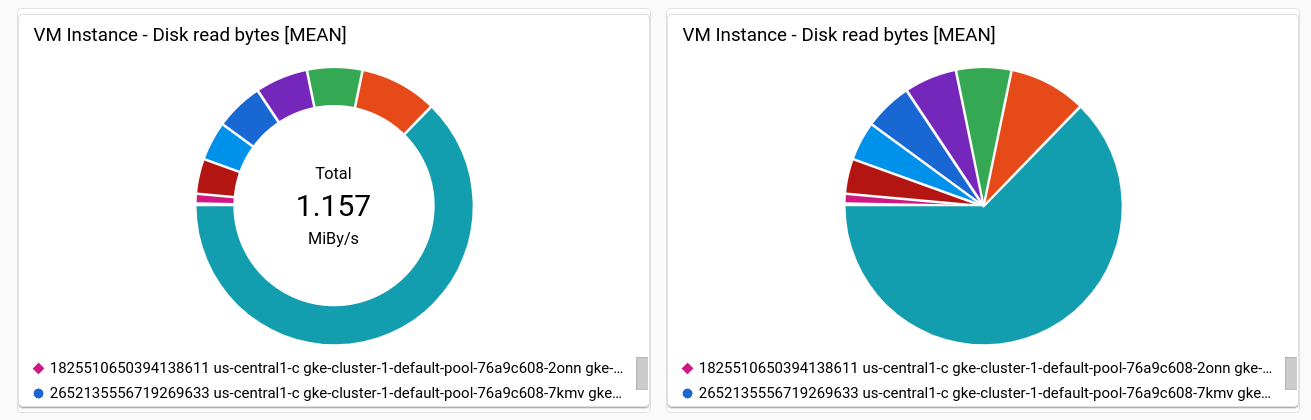
Para informações sobre como adicionar gráficos de pizza a um painel, consulte os seguintes documentos:
Google Cloud console: consulte a seção Adicionar gráficos e tabelas neste documento.
- Depois de selecionar os dados para o gráfico, no painel Exibição, defina o campo Tipo de widget como Gráfico de pizza.
- Para mostrar o valor total, defina o campo Tipo de gráfico como Rosca.
API Cloud Monitoring: consulte Painel com um widget
PieChart.
Mostrar o valor mais recente como um mapa de árvore
Para conferir os dados mais recentes como uma série aninhada de retângulos, em que cada retângulo corresponde a uma coleção exclusiva de valores de rótulo, adicione um mapa de árvore.
Suponha que você tenha agregado os dados que está representando no gráfico pelo rótulo zone.
Se você definir o tipo de widget como mapa de árvore, cada retângulo no mapa vai corresponder a uma zona. A saturação de cor de um retângulo é proporcional ao valor que ele representa.
A captura de tela a seguir mostra um widget de mapa de árvore em que as série temporal são agregadas por zone e storage_type:
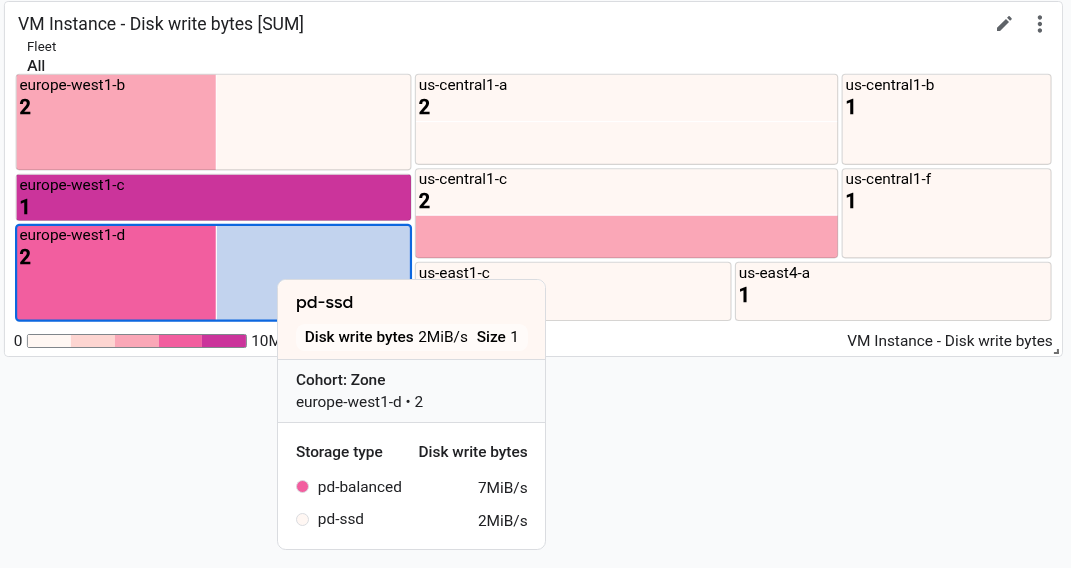
Na captura de tela, a dica é mostrada para um retângulo.
Para configurar um mapa de árvore, faça o seguinte:
- Selecione o widget de mapa de árvore no painel Adicionar widget.
- Use o elemento Selecionar uma métrica para escolher o tipo de métrica a ser exibido.
- Se o elemento Agregação mostrar Não agregado, use o menu para selecionar uma função de agregação. Por exemplo, selecione Média ou Máximo.
- No segundo campo do elemento Agregação, selecione pelo menos um rótulo.
- Para aplicar as mudanças ao painel, clique em Aplicar na barra de ferramentas. Para descartar as mudanças, clique em Cancelar.
- Para salvar o dashboard modificado, clique em Salvar na barra de ferramentas.
Para informações sobre como usar a API para configurar um mapa de árvore, consulte
Painel com um widget Treemap.
Mostrar os dados mais recentes em formato tabular
Para ver os dados mais recentes em formato tabular, adicione uma tabela. As tabelas podem mostrar dados numéricos. Por exemplo, eles podem mostrar um ou mais tipos de métricas ou percentis para métricas de valor de distribuição.
Quando uma tabela mostra um tipo de métrica, cada linha corresponde a uma série temporal. Uma coluna da tabela que mostra um valor numérico, que é o valor mais recente ou um valor agregado. As outras colunas mostram os rótulos na série temporal. Quando uma tabela mostra vários tipos de métricas, os dados dos dois tipos aparecem na mesma linha, quando possível. Para mais informações, consulte Como as tabelas combinam vários tipos de métricas.
Há dois widgets que mostram dados em formato tabular: Lista principal e Tabela. A principal diferença entre esses dois widgets é que o Lista dos principais classifica a ordem das linhas e mostra o valor junto com um indicador visual dele em comparação com o intervalo de valores possíveis. Como o widget Lista principal oferece uma representação visual do valor, não é possível codificar a célula por cores com base em como o valor se compara a um limite.
Para informações sobre como configurar tabelas, consulte as seguintes seções:
Para informações gerais sobre como selecionar métricas e definir opções de agregação, consulte a seção Adicionar gráficos e tabelas neste documento.
Depois de selecionar os dados para o gráfico, no painel Exibição, defina o campo Tipo de widget como Tabela ou Lista dos principais.
Para opções de configuração, consulte as seguintes seções deste documento:
Para informações sobre como classificar e filtrar sua tabela, consulte a seção Classificar e filtrar tabelas deste documento.
Para informações sobre como usar a API para configurar uma tabela, consulte Painel com um widget
TimeSeriesTable.
A captura de tela a seguir ilustra duas tabelas. A primeira tabela mostra dois tipos de métricas: o número de bytes lidos e gravados nas instâncias. Um valor agregado é mostrado junto com uma barra de referência. A segunda tabela mostra o valor mais recente de um tipo de métrica, e a coluna de valor foi configurada para colorir a célula com base em como o valor se compara a um limite:
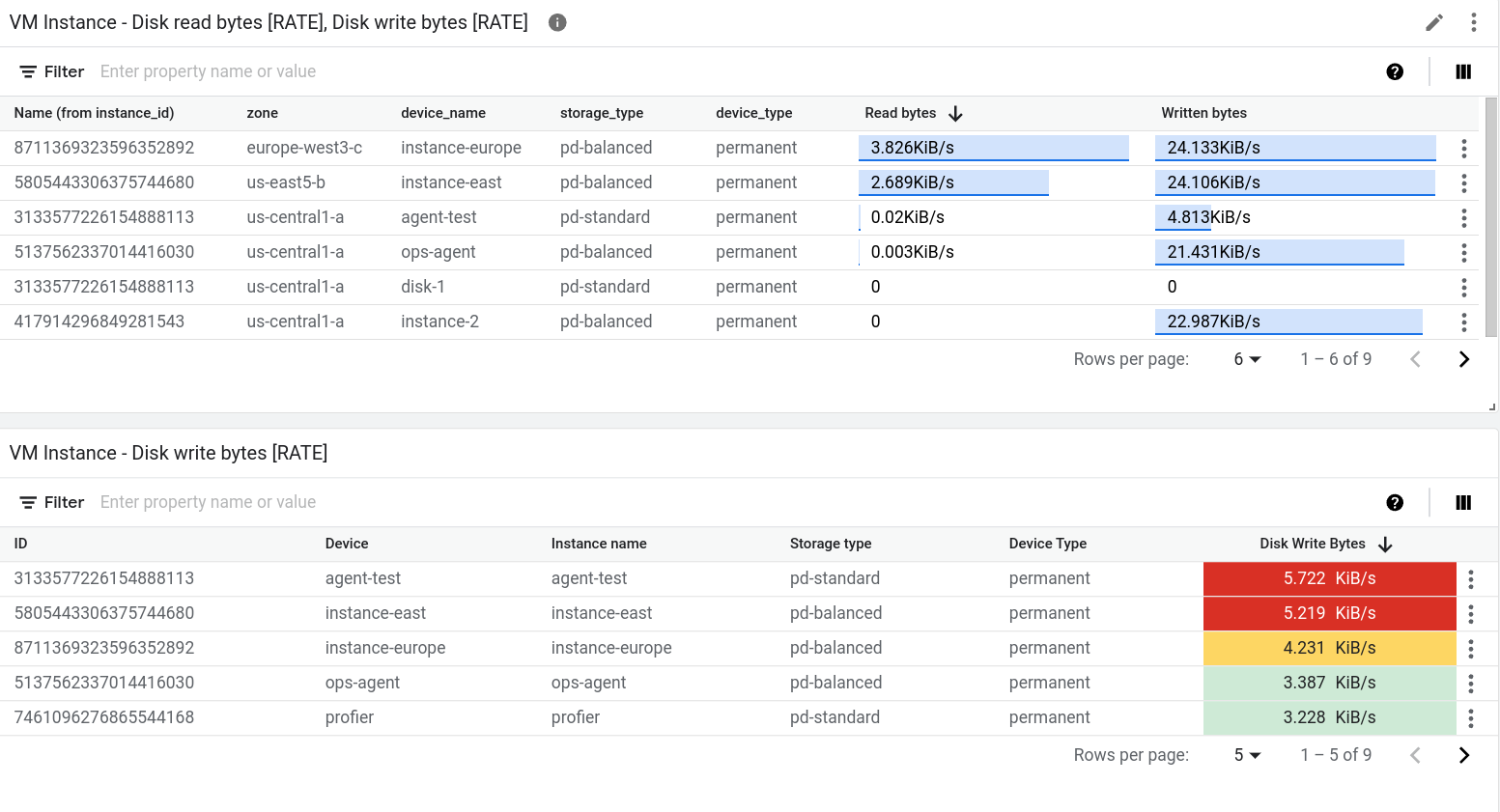
Mostrar o valor mais recente ou agregado
Por padrão, as tabelas mostram o valor mais recente. No entanto, uma tabela pode mostrar um valor calculado no período selecionado para o painel.
Para escolher entre o valor mais recente e o valor agregado, use o campo Opção de valor.
Se você mostrar o valor agregado, para cada série temporal, os dados dentro do período selecionado pelo painel serão combinados pela função de alinhamento. A função de alinhamento é uma das opções de agregação e não aparece por padrão. Para ver a função de alinhamento, expanda o elemento Agregação e, no primeiro elemento, selecione Configurar alinhador. Depois de fazer essa seleção, o elemento Agregação será substituído por um elemento Agrupamento e um menu chamado Função de alinhamento.
Selecione as colunas a serem mostradas
Por padrão, uma coluna na tabela mostra um valor numérico. Todas as outras colunas correspondem a um rótulo na série temporal. Para colunas baseadas em rótulos, o nome da coluna é derivado do rótulo.
Para configurar as colunas mostradas pela tabela, abra o menu Colunas visíveis e faça suas seleções.
Configurar o formato da coluna
Para configurar uma coluna individual, no elemento Colunas, expanda o menu Substituir coluna, selecione a coluna a ser modificada e faça uma destas ações:
- Para definir o nome da coluna, use o campo Nome de exibição.
- Para definir o alinhamento dos dados na coluna, use os botões format_align_left Alinhar à esquerda, format_align_center Alinhar ao centro e format_align_right Alinhar à direita.
- Para atribuir cores à célula com base na comparação do valor numérico com um limite, defina os limites de alerta e de perigo.
- Se você escrever consultas em PromQL, use o menu Unidade para definir as unidades mostradas com os dados. As unidades são configuradas automaticamente quando você configura a consulta usando as seleções de menu.
Mostrar valor de referência
As tabelas podem mostrar apenas um valor ou um valor relativo ao intervalo de valores. Quando a opção de intervalo é selecionada, o valor é mostrado junto com uma barra azul, cujo comprimento é proporcional ao valor mostrado.
Para configurar se um valor de referência é mostrado, use o elemento Visualização de métrica.
Classificar e filtrar tabelas
É possível mudar a ordem das linhas na tabela e filtrar o conteúdo para mostrar apenas linhas específicas. Essas configurações não são permanentes. Quando você sai da página do painel ou o recarrega, as opções de classificação e filtragem aplicadas são descartadas.
Você tem as seguintes opções de classificação e filtragem:
Para classificar a tabela por coluna, clique no cabeçalho da coluna.
Para alterar as colunas da tabela, clique em view_column Visualizar colunas, faça as modificações e clique em OK.
Para listar apenas linhas específicas, adicione um ou mais filtros. É possível adicionar vários filtros. Quando você não especifica o operador OR entre dois filtros, um AND lógico se une a eles.
Para adicionar um filtro, clique em
Enter property name or value, selecione uma propriedade no menu e insira um valor ou selecione-o no menu de valores. Por exemplo, se você filtrar a propriedadeNamee inserir o valordemo, a tabela listará somente as linhas em que o campoNameinclui o valordemo.
Mostrar os dados mais recentes com indicação de aviso ou erro
Para visualizar a medição mais recente em comparação com um conjunto de limites codificado por cores, adicione um medidor ou uma visão geral. Os medidores mostram apenas a medição mais recente, enquanto as visões gerais também mostram um histórico de medições recentes. A cor de fundo desses widgets também é codificada por cores. Quando o valor mais recente está dentro dos intervalos esperados, a cor do widget é branca. Quando o valor está em um intervalo de aviso, o widget fica âmbar. Da mesma forma, quando o valor está em um intervalo de perigo, o widget fica vermelho.
Os dois widgets mostram uma única série temporal. A captura de tela a seguir mostra um exemplo de medidor quando a medição mais recente é menor que os limites de aviso e perigo:
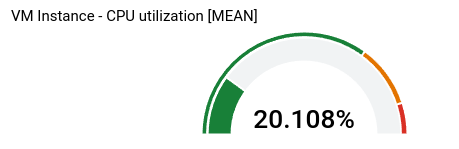
O restante das informações nesta seção é para o console
Google Cloud . Para informações sobre como usar a API Cloud Monitoring,
consulte Painel com um Scorecard básico.
Para adicionar um medidor ou quadro de visão geral a um painel, faça o seguinte:
-
No Google Cloud console, acesse a página
 Painéis:
Painéis:
Se você usar a barra de pesquisa para encontrar essa página, selecione o resultado com o subtítulo Monitoring.
- Na barra de ferramentas do console Google Cloud , selecione seu projeto Google Cloud . Para configurações do App Hub, selecione o projeto host do App Hub ou o projeto de gerenciamento da pasta com app ativado.
Escolha uma destas opções:
- Para criar um novo painel, selecione Criar painel.
- Para atualizar um painel existente, encontre o painel na lista de todos os painéis e selecione o nome dele.
Na barra de ferramentas, clique em add Adicionar widget.
Na caixa de diálogo Adicionar widget, selecione leaderboard Métrica.
Especifique os dados que vão aparecer no gráfico. É possível usar uma interface baseada em menus, o PromQL ou inserir um filtro do Monitoring:
Interface orientada por menus
Selecione os dados da série temporal que você quer ver:
No elemento Métrica, expanda o menu Selecionar uma métrica.
O menu Selecionar uma métrica contém recursos que ajudam você a encontrar os tipos de métricas disponíveis:
Para encontrar um tipo de métrica específico, use a filter_list barra de filtro. Por exemplo, se você inserir
util, o menu será restrito para mostrar entradas que incluemutil. As entradas são mostradas quando passam em um teste "contém" sem diferenciação de maiúsculas e minúsculas.Para mostrar todos os tipos de métricas, mesmo aqueles sem dados, clique em Ativo. Por padrão, os menus mostram apenas tipos de métricas com dados.
Por exemplo, você pode fazer as seguintes escolhas:
- No menu Recursos ativos, selecione Instância de VM.
- No menu Categorias de métrica ativas, selecione uptime_check.
- No menu Métricas ativas, selecione Latência da solicitação.
- Clique em Aplicar.
Opcional: para especificar um subconjunto de dados que vão ser exibidos, no elemento Filtro, selecione Adicionar filtro e conclua a caixa de diálogo. Por exemplo, é possível ver os dados de uma zona aplicando um filtro. É possível adicionar vários filtros. Para mais informações, consulte Filtrar dados com gráfico.
Para mais informações, consulte Selecionar os dados para o gráfico.
Combine as série temporal usando os campos Agregação:
- Expanda o primeiro menu e selecione a função que combina as série temporal.
- Expanda o segundo menu e verifique se nenhum rótulo está selecionado.
PromQL
- Na barra de ferramentas do painel do criador de consultas, selecione o botão code MQL ou code PromQL.
- Verifique se PromQL está selecionado na opção de ativar/desativar Idioma. A alternância de idiomas está na mesma barra de ferramentas que permite formatar sua consulta.
-
Insira sua consulta no editor de consultas. Por exemplo, para criar um gráfico da utilização média da CPU das instâncias de VM no projeto Google Cloud , use a seguinte consulta:
avg(compute_googleapis_com:instance_cpu_utilization)Para mais informações sobre como usar PromQL, consulte PromQL no Cloud Monitoring.
Filtro de monitoramento
-
No elemento Métrica, clique em help_outline Ajuda e selecione Modo de filtro direto.
Os elementos Métrica e Filtro são excluídos, e um elemento Filtros que permite inserir texto é criado.
Se você selecionou um tipo de recurso, uma métrica ou filtros antes de mudar para o modo Filtro direto, essas configurações serão mostradas no campo do elemento Filtros.
- Insira um filtro do Monitoring.
Combine as série temporal usando os campos Agregação:
- Expanda o primeiro menu e selecione a função que combina as série temporal.
- Expanda o segundo menu e verifique se nenhum rótulo está selecionado.
No painel Exibição, configure o medidor ou a visão geral:
Clique em arrow_drop_down Tipo de widget e selecione Medidor ou Quadro de visão geral.
Para widgets de medidor, clique em arrow_drop_down Intervalo do medidor e defina os valores mínimo e máximo. Quando um medidor exibir uma porcentagem, defina esses valores como 0 e 1, respectivamente.
Clique em arrow_drop_down Limite do medidor e defina os limites de alerta e de perigo. Os campos de limite vazios não são usados.
Para o medidor exibido anteriormente, dois limites são definidos. Valores acima de 0,9 estão no intervalo de perigo. Valores maiores que 0,7, mas não no intervalo de perigo, estão no intervalo de alerta.
Para quadros de visão geral, clique em arrow_drop_down Visualização de gráfico do Spark, expanda o menu de opções e selecione o estilo de exibição.
Para aplicar as mudanças ao painel, clique em Aplicar na barra de ferramentas. Para descartar as mudanças, clique em Cancelar.
Para salvar o dashboard modificado, clique em Salvar na barra de ferramentas.
Como as tabelas mesclam dados de vários tipos de métricas
Se uma tabela consultar vários tipos de métricas, o console Google Cloud vai realizar uma operação de mesclagem examinando os rótulos anexados aos dados agregados para os dois tipos de métricas. Quando os rótulos comuns às duas consultas permitem que o Monitoring determine um identificador de linha exclusivo, uma única linha na tabela mostra o valor mais recente de cada consulta. Caso contrário, há uma linha para cada série temporal.
Por exemplo, suponha que uma tabela consulte dois tipos de métricas diferentes. Vamos chamar essas consultas de A e B. A seguir, descrevemos como os resultados da consulta são mesclados:
Se o resultado das duas consultas tiver o mesmo conjunto de rótulos, a fusão sempre será bem-sucedida. Cada linha contém o valor mais recente de cada consulta. Se uma consulta não retornar um valor para uma combinação específica de rótulos, a célula da tabela ficará vazia.
Por exemplo, suponha que as duas consultas contenham um rótulo
zone. A tabela contém uma linha para cada zona informada pelas consultasAeB. No entanto, se a consultaAretornar uma série temporal cuja zona sejaus-central1-a, mas a consultaBnão retornar uma série temporal com esse valor, o valor mais recente da consultaBserá mostrado como uma célula vazia.Se os rótulos dos resultados de uma consulta forem um subconjunto dos rótulos dos resultados da outra consulta, os resultados serão mesclados.
Por exemplo, suponha que os resultados das duas consultas incluam rótulos para
locationecluster_name, mas que os resultados da consultaAtambém incluam um rótulo paramemory_type. Nessa situação, cada linha corresponde a uma série temporal com valores exclusivos para os três rótulos.Em qualquer linha, o valor mostrado para a consulta
Bé o valor da série temporal que corresponde aos dois rótulos comuns,locationecluster_name, e o terceiro rótulo é ignorado.Se os resultados das duas consultas não compartilharem rótulos ou se compartilharem alguns, mas não o suficiente para formar um identificador de linha exclusivo, não será possível mesclar os resultados. A tabela lista uma linha para cada série temporal retornada pela consulta
AouB, e algumas células estão vazias.Por exemplo, suponha que os rótulos da consulta
Asejamlocationememory_type, e que os rótulos da consultaBsejamlocationecluster_name. Embora o rótulolocationseja comum, ele não é suficiente para criar um identificador de linha exclusivo.Conforme descrito na próxima seção, talvez seja possível resolver uma falha de mesclagem.
Resolver falha de mesclagem
Ao criar um gráfico com várias métricas, pode ocorrer uma falha na junção porque elas usam nomes de rótulo diferentes para o mesmo campo.
Uma maneira de resolver essa falha é converter uma consulta em PromQL
e usar a função label_replace() para
converter os nomes de rótulos usados por um tipo de métrica para corresponder aos do
outro tipo de métrica.
Por exemplo, considere uma tabela configurada com duas consultas:
A: consulta o tipo de métricaPrometheus/kube_pod_container_status_ready/gauge. As opções de agregação são definidas para somar série temporal depois de agrupar os dados pelo rótulocluster.B: consulta o tipo de métricakubernetes.io/container/memory/request_bytes. As opções de agregação são definidas para somar série temporal depois de agrupar os dados pelo rótulocluster_name.
A tabela não pode mesclar os resultados porque as consultas A e B têm rótulos diferentes.
Para resolver a falha, converta a consulta A para PromQL e substitua cluster
por cluster_name. O exemplo a seguir ilustra a consulta modificada:
sum by (cluster_name)(
label_replace(
avg_over_time(kube_pod_container_status_ready[${__interval}]),
"cluster_name", "$1", "cluster", "(.*)"
)
)
Com as mudanças, ambas as consultas produzem o mesmo conjunto de rótulos.
Portanto, cada linha na tabela lista um nome de cluster, o valor da consulta A e o valor da consulta B.
Para informações sobre como usar PromQL, consulte PromQL no Cloud Monitoring.
A seguir
Você também pode adicionar os seguintes widgets aos seus painéis personalizados:
- Mostrar incidentes e gráficos para políticas de alertas
- Entradas de registro
- Texto descritivo
- Objetivos de nível de serviço (SLOs) para um conjunto de serviços
Para informações sobre como analisar dados com gráficos e filtrar seus painéis, consulte os seguintes documentos:
- Analisar os dados em gráficos
- Adicionar filtros temporários a um painel personalizado
- Criar e gerenciar variáveis e filtros fixados

